Създайте персонализирани печатни блокови букви с помощта на Word

Има много начини за създаване на заглавия за вашите страници с албуми, занаяти или материали за класната стая. Докато можете да използвате ПДЧ или стикери, те предлагат ограничени възможности за дизайн. За най -гъвкавост се обърнете към компютъра си, за да проектирате и отпечатате свой собствен персонализиран текст.
Този метод ви позволява да изрязвате букви с помощта шарена хартия или картон. Можете да промените шрифта, да изберете перфектния размер на буквите за вашето оформление и да отпечатате обърнати блокови букви върху гърба на координираща хартия, за да завършите външния вид на всяка страница с лексикон.
Тези инструкции са за създаване на обратни блокови букви с помощта на Microsoft Word. Точните стъпки могат да варират в зависимост от версията на софтуера, който използвате, въпреки че те са общо ръководство за работа с инструмента Word Art, независимо от версията. За подробности къде да намерите неща, направете справка в раздела „Помощ“ във вашата версия на Word.
За да започнете, отворете нов документ на Word. Кликнете върху менюто „Вмъкване“ и изберете „Word Art“. Изберете основния очертан стил на буквите, който работи перфектно за печатни букви, които могат да се изрязват на ръка.
Въведете текста на заглавието
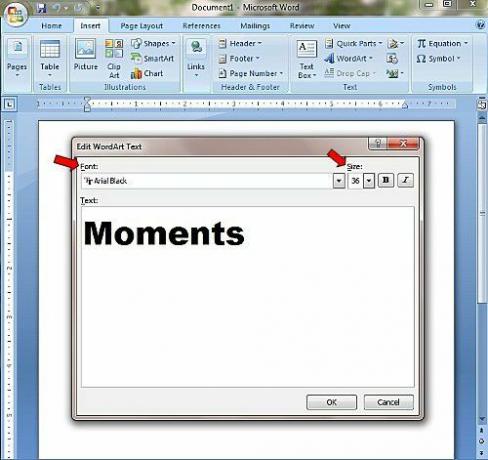
Когато щракнете върху стила на контура, на страницата на вашия документ ще се отвори текстово поле. Вече можете да изберете стила и размера на шрифта, които искате да използвате.
- За основните печатни букви Arial Black е шрифт, който работи много добре.
- Размерът не е от решаващо значение на този етап, защото можете да го регулирате в следващата стъпка.
- Ако имате няколко думи или много дълга дума, може да искате да създадете отделни части от Word Art, така че да можете да ги отпечатате толкова големи, колкото ви е необходимо за вашето оформление.
Заглавието „Моменти“ е използвано тук като пример.
В някои версии на Word опциите на Word Art могат да се отворят като изскачащо поле. Ако случаят е такъв, щракнете върху „OK“, след като сте доволни от текста си.
Преоразмерете блоковите букви
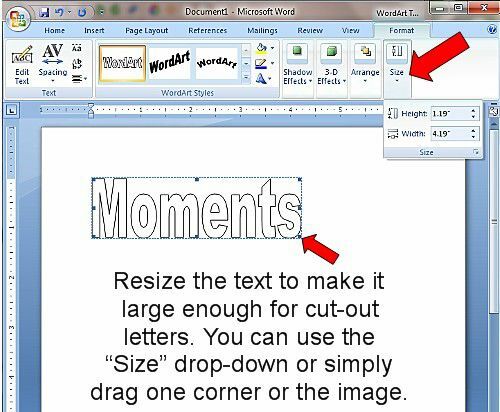
Сега би трябвало да можете да видите как ще изглеждат контурите на вашия документ. Най -вероятно ще искате да увеличите размера на буквите, така че да са достатъчно големи, за да можете да ги изрежете на ръка.
За да промените размера на заглавието, изберете заглавието, така че да се появи поле около въведените от вас думи. Трябва да видите малки кръгове около кутията. Щракнете и плъзнете един кръг в ъгъл, за да промените размера на полето и текста.
Промяна на ориентацията на печат
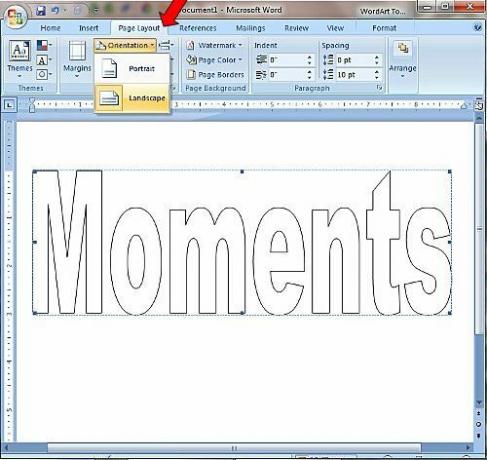
Ако думата ви е с повече от няколко букви или искате блоковите ви букви да бъдат по-големи, може да се наложи да преориентирате документа си в пейзажен стил.
Просто кликнете върху раздела „Оформление на страницата“ (или го намерете в менюто „Файл“) и намерете опцията „Ориентация“. Изберете „Пейзаж“ и натиснете „OK“, за да се върнете към вашия документ. Сега можете да продължите да променяте размера на думата, за да я направите колкото искате.
Обръщане на блоковите букви

Ако обърнете буквите, така че думата да е назад, преди да отпечатате, ще можете да отпечатате заглавието на гърба на хартията. Ползата от това е, че когато изрязвате всяка буква, няма да се притеснявате за показването на линиите за печат, защото те са на гърба на хартията.
За да обърнете заглавието, има няколко опции, които ще използвате, в зависимост от вашия компютър и софтуер:
- В диалоговия прозорец "Печат" вашият принтер може да ви даде възможност за "Огледален" или "Обратен" печат.
- В някои версии на Word можете да щракнете с десния бутон върху текстовото поле Word Art и да изберете „Форматиране на форма“. Потърсете опцията "3-D Rotation" и въведете "180" в полето "X Rotation".
- За по -стари версии на Word кликнете върху „Форматиране“ и намерете менюто „Завъртане“. Вероятно ще видите меню с много възможности за избор; потърсете израза „Flip Horizontal“.
Печат и рязане
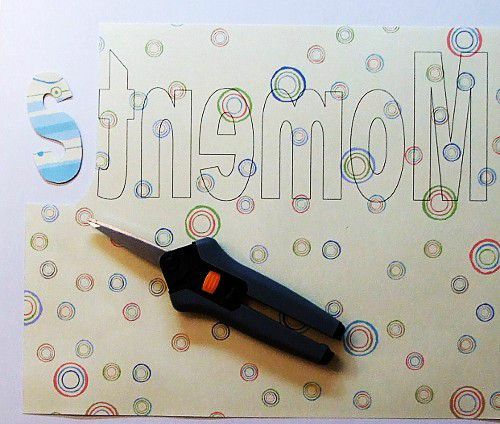
Когато обърнете буквите, сте готови да отпечатате контурите картон или шарена хартия. Първо, обаче, най -добре е да направите пробен печат на обикновена хартия, за да сте сигурни, че всичко изглежда добре, преди да отпечатате върху вашите специални хартии. Можете дори да изрежете тестовите букви и да играете с оформлението на страницата си.
Също така не забравяйте да заредите тавата на принтера си, така че да печатате на гърба на хартията. Напишете нещо като "X" върху тестовата си хартия, преди да отпечатате, за да разберете от коя страна всъщност печата вашият принтер.
В примера буквите са отпечатани на гърба на двустранен лист с шарена картон от EK Success. След като изрежете буквата "S", можете да видите, че тя е с правилна ориентация и без никакви линии на принтера, след като се обърне. Продължете с всички букви и сте готови да украсите страницата си с албуми.
